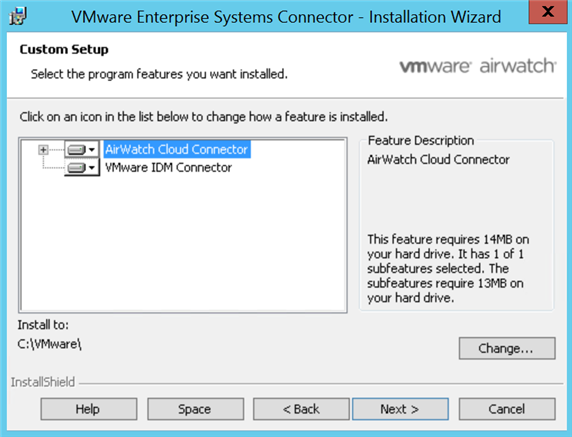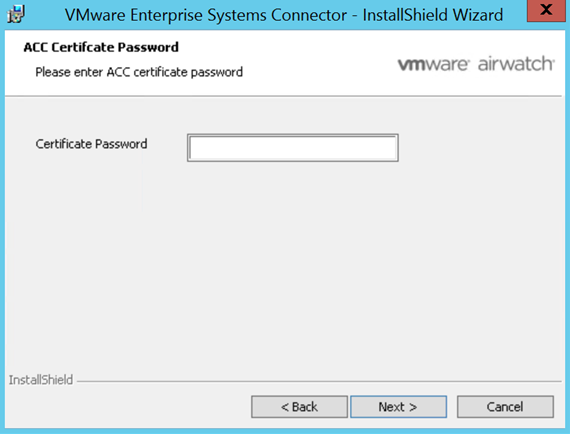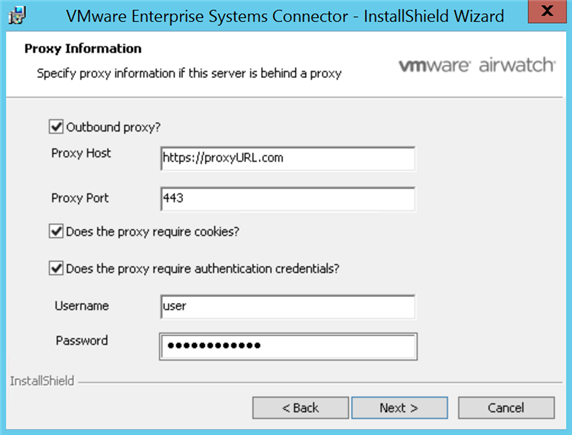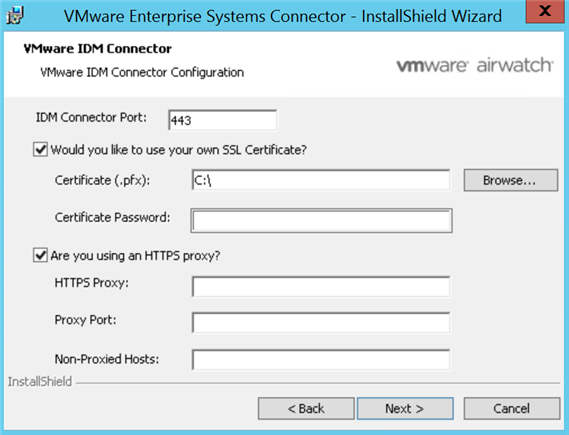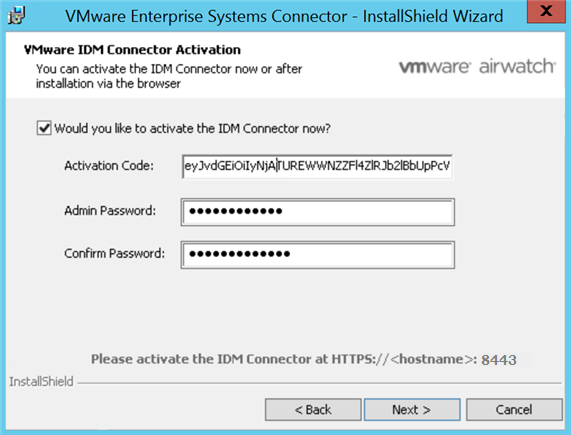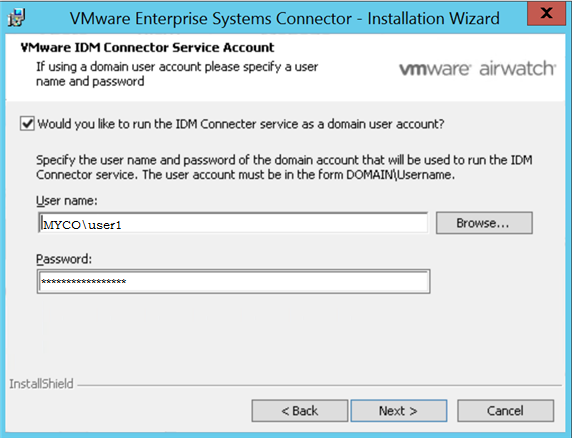在满足所有要求的 Windows 服务器上运行 Enterprise Systems Connector 安装程序。
关于此任务
安装程序包含 AirWatch Cloud Connector 和 VMware Identity Manager Connector 组件。您可以安装其中的一个或两个组件。在初始安装后,您可以再次运行安装程序以修改任何功能或更新安装。
先决条件
以下先决条件适用于 AirWatch Cloud Connector (ACC) 组件。
在开始之前,内部部署客户应浏览到
https://{url}:port/awcm/status以确保安装 Enterprise Systems Connector 的服务器可以访问 AWCM,其中 {url} 是 AirWatch 环境 URL,port 是为 AWCM 配置的外部通信端口。您应该会看到没有 SSL 错误的 AWCM 状态。如果存在错误,请在继续之前解决这些错误,否则,ACC 无法正常工作。SaaS 客户应浏览到 https://awcmXXX.awmdm.com/awcm/status 以确保安装 Enterprise Systems Connector 的服务器可以访问 AWCM。将 XXX 替换为环境 URL 中使用的相同编号,例如,“100”表示 cn100。您应该会看到没有 SSL 错误的 AWCM 状态。如果存在错误,请在继续之前解决这些错误,否则,ACC 无法正常工作。
以下先决条件适用于 VMware Identity Manager Connector 组件。
端口 80 和 8443 必须在 Windows 服务器上可用。如果其他服务正在使用这些端口,则无法安装 VMware Identity Manager Connector 组件。
在以下情况下,Windows 服务器必须加入域,并且您必须以 Windows 服务器上的管理员组包含的域用户身份安装 VMware Identity Manager Connector 组件。
如果打算连接到 Active Directory(集成 Windows 身份验证)
如果打算使用 Kerberos 身份验证
如果打算将 Horizon View 与 VMware Identity Manager 集成在一起,并希望使用“执行目录同步”或“配置 5.x 连接服务器”选项
在这些情况下,您还必须在安装期间选择以域用户身份运行 IDM Connector 服务。
要使安装程序能够在安装期间浏览到并验证域和用户,必须满足以下要求。
目标系统必须加入域。
必须启用并正在运行计算机浏览器服务。
必须为计算机浏览器服务配置防火墙例外。
必须在目标系统上启用 NetBIOS over TCP/IP。
应该在网络上配置主浏览器系统。
应该在网络上启用广播流量。
安装 VMware Identity Manager Connector 的目录路径不能包含空格,否则,安装将失败。例如,安装到 C:\Program Files 将失败,而安装到 C:\VMware 成功。